
Cómo enviar mensajes de voz en iPhone
hace 3 meses
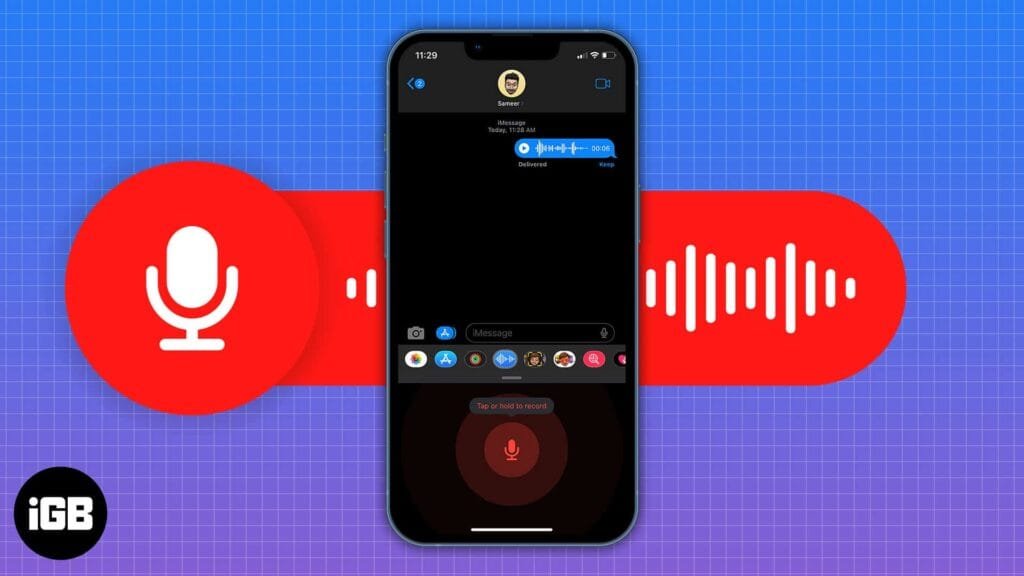
A veces, enviar mensajes de texto sobre tus pensamientos y emociones puede resultar aburrido o impersonal. Para evitar esto, puedes usar la opción Audio incorporada en la aplicación Mensajes para enviar mensajes de voz desde tu iPhone. Aquí encontrará todo lo que necesita saber.
Cómo enviar un mensaje de voz en iPhone
Hay algunas cosas que debes tener en cuenta antes de enviar mensajes de voz en iPhone.
Primero, debe asegurarse de que iMessage esté activo tanto para el remitente como para el destinatario. De lo contrario, la grabación de audio se enviará como MMS.
Si está chateando con un dispositivo Android, habilite la mensajería RCS en su iPhone. Esta opción está disponible en iOS 18 y operadores compatibles.
Cómo grabar y enviar un mensaje de audio en iPhone
- Abre el Mensajes aplicación → Dirígete a una conversación de iMessage o empezar uno nuevo.
- Toca el botón + a la izquierda del campo de texto.
- Seleccionar Audio desde la ventana emergente para comenzar grabación su mensaje de voz.
- Toca el rojo Detener para pausar o finalizar la grabación. Luego, toque el Jugar botón para revisarlo.
- También puedes tocar el botón "+ (con la duración del mensaje)Botón ”para continuar la grabación.
- Si está satisfecho con el mensaje grabado, toque el Enviar botón (flecha azul). Si no, toca el botón X para descartarlo.
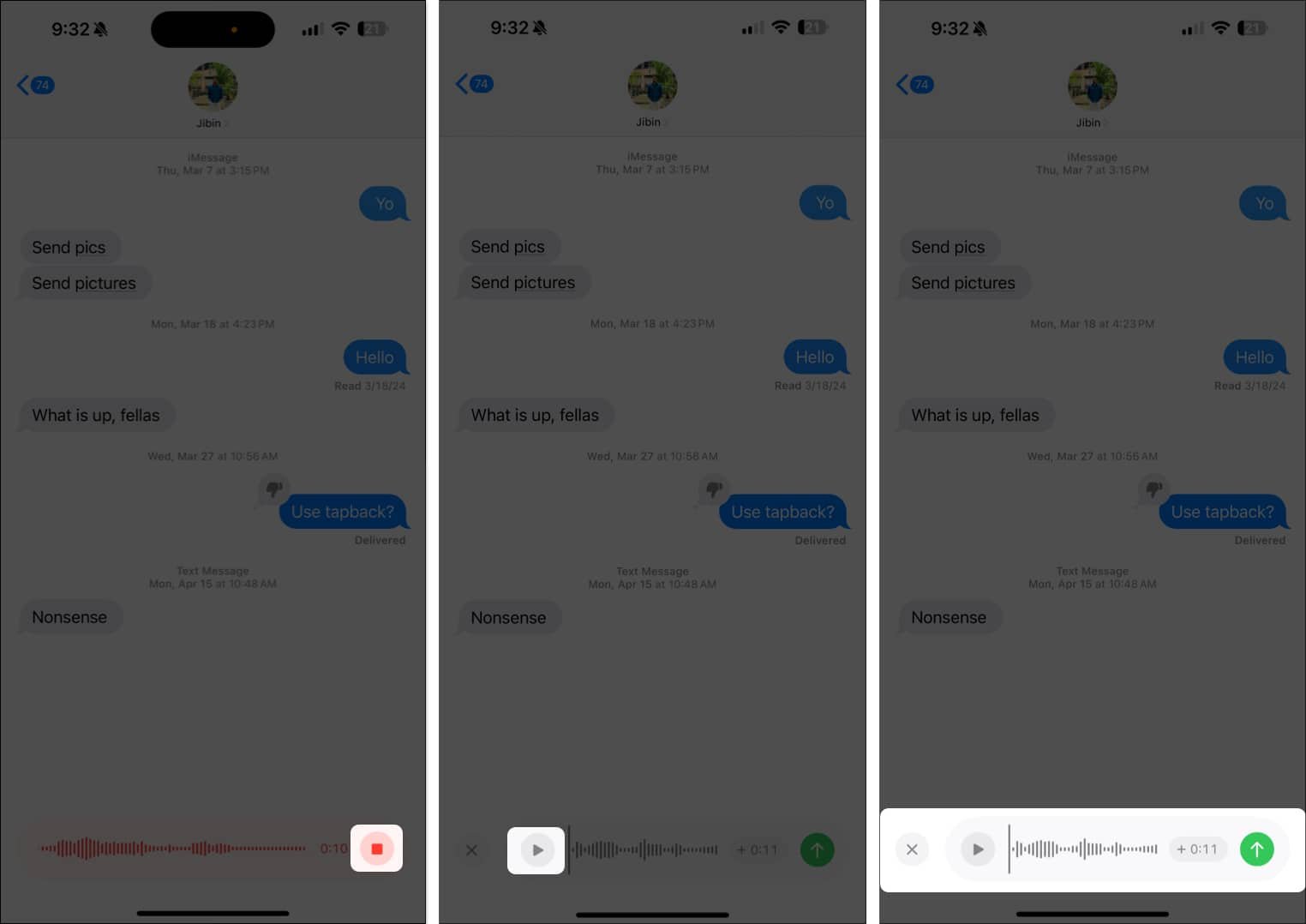
Si envías una nota de voz accidentalmente, no te preocupes. Puede cancelar el envío, tal como puede cancelar el envío de mensajes de texto en su iPhone. Simplemente mantenga presionado el mensaje de voz y seleccione Deshacer envío desde la ventana emergente.
Alternativamente, puedes preguntar siri en tu iPhone para enviar un mensaje de voz a un particular contacto.
Además, de forma predeterminada, cada mensaje de voz que envía o recibe caduca a los 2 minutos de enviarlo o escucharlo.
Entonces, si desea mantener el mensaje de voz en la conversación de iMessage, debe tocar Mantener debajo del mensaje de voz o dirígete a Ajustes → Aplicaciones → Mensajes → Toque Expirar y seleccione Nunca.
Cómo escuchar y responder mensajes de voz en iPhone
Hay un par de formas de escuchar o responder mensajes de voz. Además, puede guardar los mensajes de voz que reciba en la aplicación Notas de voz. Te guiaré a través de cada proceso uno por uno.
Escuchar mensajes de voz
- Toca el Jugar en el mensaje de voz que recibió.
- Alternativamente, puedes levantar el iPhone en su oído y el mensaje comenzará a reproducirse automáticamente.
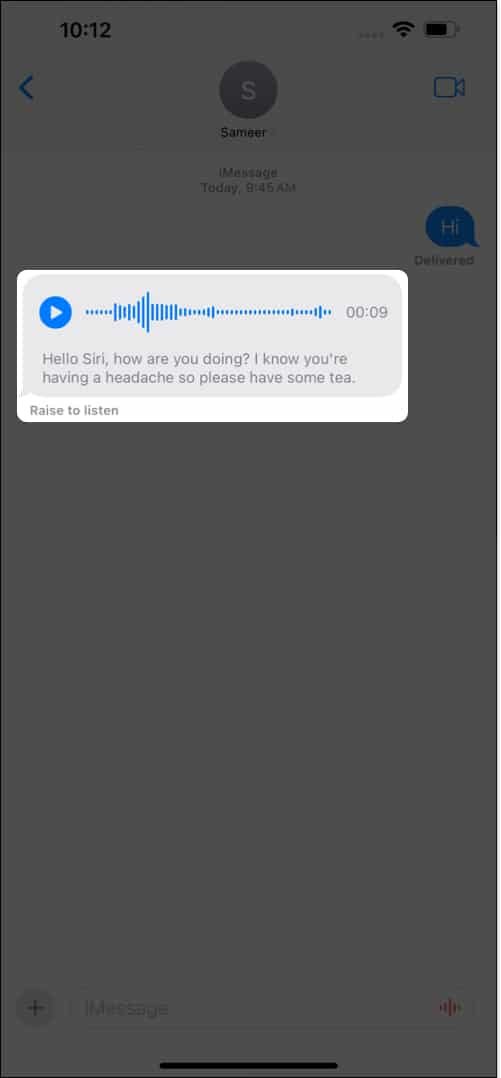
Si Levantar para escuchar no funciona para usted, asegúrese de que la función esté habilitada en Ajustes → Aplicaciones → Mensajes → Activar Levántate para escuchar.
Obviamente, puedes responder a un mensaje de voz con texto como de costumbre. Pero si deseas responder con tu propio mensaje de audio, así es como puedes hacerlo:
- Mantenga presionado el mensaje de voz recibiste → Elige Responder desde la ventana emergente.
- Mantenga presionado el ola roja icono en el campo de texto para registro tu respuesta.
Puedes ir directamente a este paso si no deseas señalar a qué mensaje en particular estás respondiendo. - Una vez que hayas terminado de hablar, toca el botón rojo Pausa botón para detener la grabación.
- Finalmente, para enviar la grabación, toque el Enviar botón a la derecha del campo de texto.
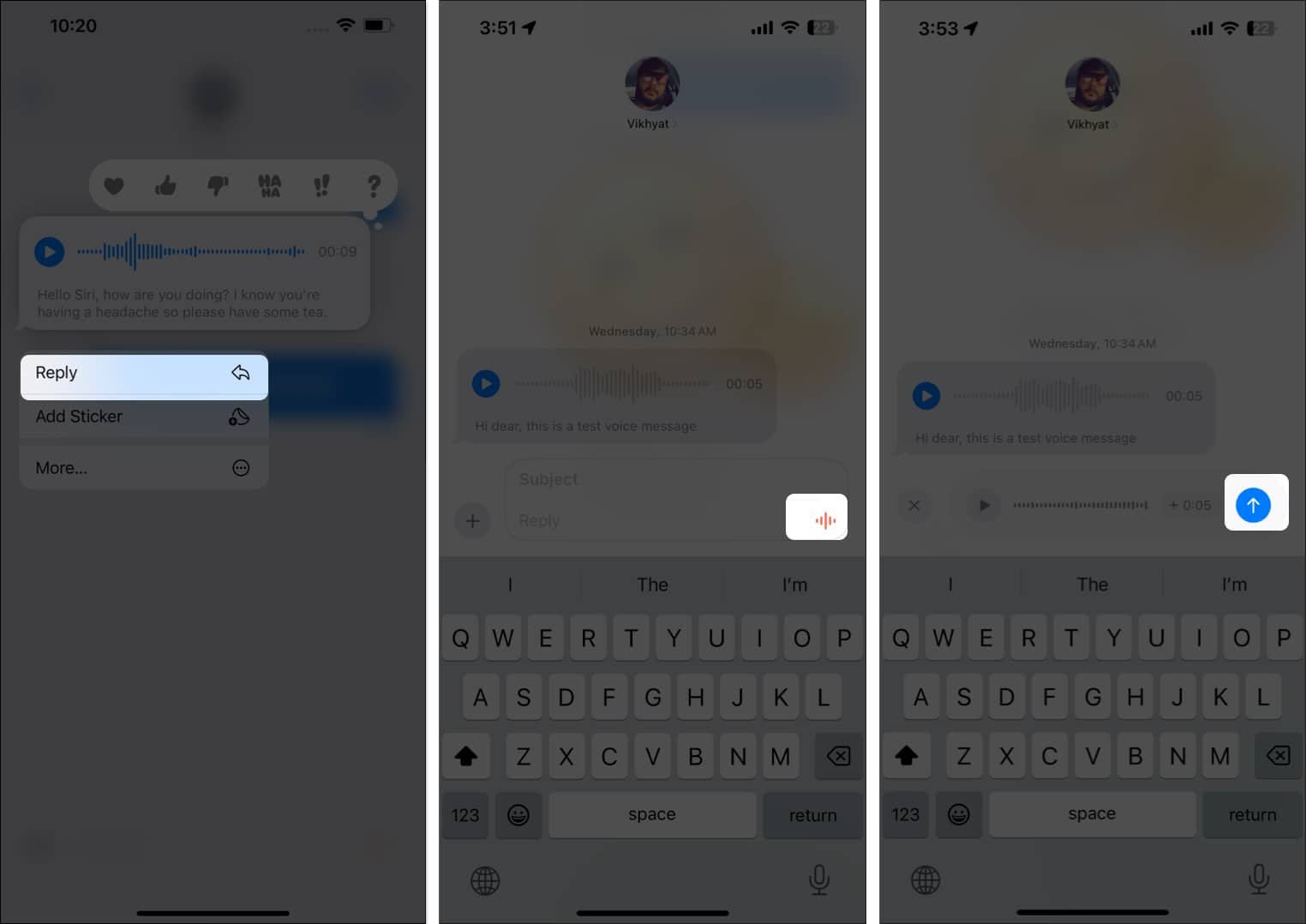
Alternativamente, si desea responder sin tocar la pantalla de su iPhone, puede baja tu iPhone y levántelo hacia atrás a tu oído → Una vez que escuchar un tonopuedes empezar grabación tu respuesta. Tenga en cuenta que este método solo funciona para el último mensaje de audio que recibió en un hilo de iMessage.
Guardar mensajes de voz
Puede guardar fácilmente un mensaje de audio enviado o recibido en la aplicación Notas de voz.
- Para guardar un mensaje de voz en la aplicación Notas de voz, primero debe seleccionar el Mantener opción debajo de él.
- Después de eso, mantenga presionado el mensaje de audio → Seleccionar Guardar en notas de voz en la ventana emergente que aparece.
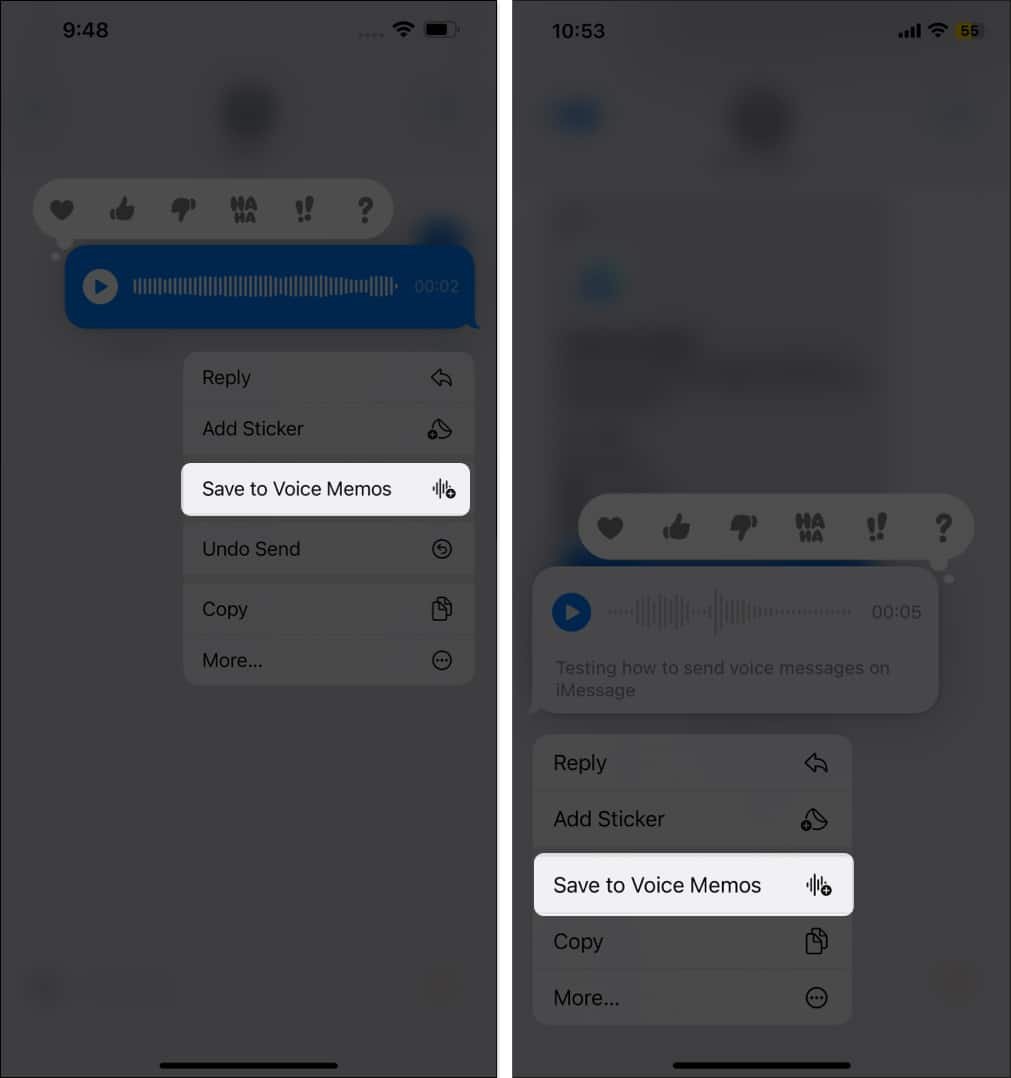
Para encontrar la grabación en la aplicación Notas de voz, vaya a Todas las grabaciones → Busque un clip titulado Mensaje de audio de
Recomiendo encarecidamente cambiar el título del clip de audio a algo que pueda recordar más adelante porque no hay forma de buscar un mensaje de audio en la aplicación Mensajes.
Para cambiar el nombre, toque el archivo de audio → Seleccione el menú de tres puntos → Editar grabación → Toca el título y editar él.
Limitaciones del envío de mensajes de voz en iPhone
Si bien los mensajes de voz le permiten expresarse con mayor precisión, ciertamente tienen algunos inconvenientes:
- Preocupaciones de privacidad: Si se encuentra en un lugar público o en una reunión, enviar un mensaje de audio puede resultar incómodo, especialmente si está transmitiendo información confidencial o privada.
- Accesibilidad: Las personas con discapacidad auditiva pueden tener dificultades para acceder a los mensajes de voz. Además, a veces, escuchar un mensaje de audio no es factible si el usuario se encuentra en un ambiente ruidoso.
- Problemas de búsqueda: A diferencia de los mensajes de texto, es imposible buscar un mensaje de voz en particular en un hilo mediante la Búsqueda.
- Problemas de transcripción: Es posible que no siempre obtenga una transcripción precisa debido a diferentes acentos, ruido de fondo, etc.
- Conexión a Internet estable: Si bien puedes enviar un mensaje de texto incluso cuando la velocidad de Internet de tu iPhone es más lenta, los mensajes de voz requieren una conexión a Internet estable.
Sí, puedes enviar mensajes de audio desde un iPhone a Android gracias a la compatibilidad con RCS en iOS 18. Sin embargo, si todavía tienes iOS 17, puedes hacerlo a través de la aplicación Voice Memo. Para eso abre el Voz notas aplicación > grabar y guardar un Voz Memorándum > toca el tres puntos icono en el mensaje grabado > toque Compartir y seleccione la aplicación Mensajes > Agregar contacto y toque Enviar.
Ir a Ajustes en tu iPhone > Mensajes y toca Expirar en la sección Mensajes de audio. A continuación, seleccione Nunca en el menú siguiente.
Conclusión
Ahí tienes; así es como se envían mensajes de voz en iPhone. A estas alturas, debes estar de acuerdo sobre lo conveniente que puede ser grabar y enviar un mensaje de voz, en comparación con escribir esos textos largos. Sin embargo, sólo para estar seguro de lo que está haciendo, revise siempre un mensaje grabado antes de enviarlo.
Si tiene alguna duda o pregunta sobre los mensajes de voz, no dude en comentar a continuación. Estaré encantado de responder.
Leer más:

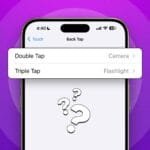
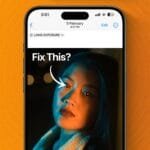







Deja una respuesta